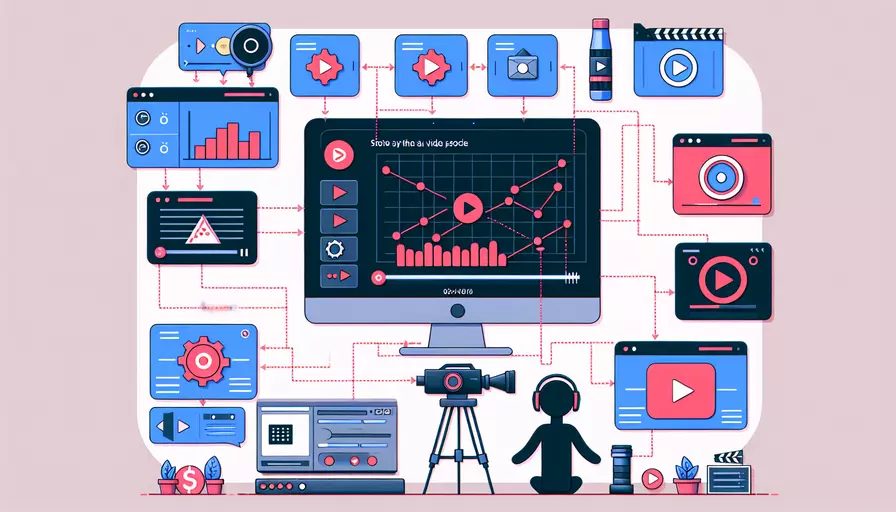
在Vue中拍视频并配音可以通过以下几步实现:1、使用HTML5的MediaStream API获取摄像头视频流;2、使用AudioContext进行音频处理;3、结合Canvas API和Web Audio API进行视频和音频的混合处理。其中,第三步是关键步骤,这里将详细描述。
一、使用HTML5的MediaStream API获取摄像头视频流
首先,需要获取用户的摄像头权限并捕获视频流。可以使用navigator.mediaDevices.getUserMedia()方法来实现:
navigator.mediaDevices.getUserMedia({ video: true })
.then(stream => {
const videoElement = document.querySelector('video');
videoElement.srcObject = stream;
})
.catch(error => {
console.error('Error accessing media devices.', error);
});
二、使用AudioContext进行音频处理
为了配音,我们需要捕获音频并使用AudioContext进行处理。以下是一个简单的示例:
const audioContext = new (window.AudioContext || window.webkitAudioContext)();
navigator.mediaDevices.getUserMedia({ audio: true })
.then(stream => {
const source = audioContext.createMediaStreamSource(stream);
source.connect(audioContext.destination);
})
.catch(error => {
console.error('Error accessing audio devices.', error);
});
三、结合Canvas API和Web Audio API进行视频和音频的混合处理
这一步是将捕获的视频和音频混合在一起,并进行处理。具体实现如下:
- 创建一个canvas元素,用于绘制视频帧。
- 使用AudioContext的createMediaElementSource方法,将音频与视频元素结合。
- 使用requestAnimationFrame方法在canvas上绘制视频帧,并将音频叠加在视频上。
具体代码如下:
const canvas = document.createElement('canvas');
const ctx = canvas.getContext('2d');
document.body.appendChild(canvas);
const videoElement = document.querySelector('video');
const audioElement = document.querySelector('audio');
const audioContext = new (window.AudioContext || window.webkitAudioContext)();
const sourceNode = audioContext.createMediaElementSource(audioElement);
sourceNode.connect(audioContext.destination);
function drawVideoFrame() {
ctx.drawImage(videoElement, 0, 0, canvas.width, canvas.height);
requestAnimationFrame(drawVideoFrame);
}
navigator.mediaDevices.getUserMedia({ video: true, audio: true })
.then(stream => {
videoElement.srcObject = stream;
audioElement.srcObject = stream;
drawVideoFrame();
})
.catch(error => {
console.error('Error accessing media devices.', error);
});
四、保存视频和音频
为了保存混合后的音视频,可以使用MediaRecorder API进行录制并保存文件:
let mediaRecorder;
const recordedChunks = [];
navigator.mediaDevices.getUserMedia({ video: true, audio: true })
.then(stream => {
mediaRecorder = new MediaRecorder(stream);
mediaRecorder.ondataavailable = event => {
if (event.data.size > 0) {
recordedChunks.push(event.data);
}
};
mediaRecorder.onstop = () => {
const blob = new Blob(recordedChunks, { type: 'video/webm' });
const url = URL.createObjectURL(blob);
const a = document.createElement('a');
a.style.display = 'none';
a.href = url;
a.download = 'recorded-video.webm';
document.body.appendChild(a);
a.click();
window.URL.revokeObjectURL(url);
};
mediaRecorder.start();
setTimeout(() => {
mediaRecorder.stop();
}, 5000); // 录制5秒后自动停止
})
.catch(error => {
console.error('Error accessing media devices.', error);
});
五、进一步优化和完善
在实际应用中,可能需要进一步优化和完善,包括:
- 用户界面优化:提供录制按钮、暂停按钮、停止按钮等。
- 错误处理:处理各种可能的错误,如用户拒绝权限、设备不支持等。
- 性能优化:优化视频和音频处理的性能,避免卡顿和延迟。
- 功能扩展:添加滤镜、特效等功能,增强用户体验。
总结来说,通过上述步骤,我们可以在Vue项目中实现视频录制和配音功能。通过结合HTML5的MediaStream API、AudioContext和Canvas API,我们可以捕获、处理并保存音视频,实现丰富的功能和良好的用户体验。如果需要进一步优化和扩展功能,可以参考相关文档和示例,不断改进和完善代码。
相关问答FAQs:
问题一:Vue是什么?如何使用Vue进行视频拍摄和音频配合?
Vue.js是一种流行的JavaScript框架,用于构建用户界面。它具有简洁的语法和灵活的架构,使得开发人员能够轻松地创建交互性的Web应用程序。虽然Vue本身并不专门用于视频拍摄和音频配合,但可以与其他库和API结合使用来实现此目的。
要使用Vue进行视频拍摄和音频配合,您可以按照以下步骤进行操作:
-
安装Vue:您可以通过npm或yarn等包管理器来安装Vue.js。例如,使用npm可以运行以下命令:
npm install vue -
创建Vue实例:在您的HTML文件中,引入Vue.js并创建一个Vue实例。您可以使用
new Vue()构造函数来创建实例,并指定一个DOM元素作为Vue实例的挂载点。 -
使用WebRTC API进行视频拍摄:WebRTC是一种用于实时通信的开放标准,可以在网页中实现视频和音频的捕获和传输。您可以使用Vue.js与WebRTC API结合使用来实现视频拍摄功能。通过调用
navigator.mediaDevices.getUserMedia()方法,您可以请求用户授权访问摄像头和麦克风,并获取视频和音频流。然后,您可以使用<video>元素将视频流显示在页面上。 -
使用Web Audio API进行音频配合:Web Audio API是一种用于处理和合成音频的JavaScript API。您可以使用Vue.js与Web Audio API结合使用来实现音频配合功能。通过创建AudioContext对象,并使用
createMediaElementSource()方法将音频从<audio>元素中导入到AudioContext中。然后,您可以使用AudioContext的其他方法和节点来处理音频,如添加音频效果、调整音量等。 -
使用Vue组件进行交互:在Vue中,您可以使用组件来构建交互性的用户界面。您可以创建一个视频拍摄和音频配合的组件,并在组件中使用Vue的数据绑定和事件处理功能来实现各种交互操作,如开始/停止录制、播放音频等。
请注意,视频拍摄和音频配合涉及到多个技术和API的使用,包括WebRTC、Web Audio API等。在实际开发中,您可能还需要了解更多关于这些技术和API的详细信息,并按照相关文档和示例进行操作。
问题二:有没有简单的方法可以使用Vue进行视频拍摄和音频配合?
虽然使用Vue.js进行视频拍摄和音频配合可能需要一些复杂的技术和API的使用,但如果您只是想实现基本的视频拍摄和音频配合功能,也有一些简单的方法可以尝试。
-
使用现有的视频拍摄和音频配合库:有一些成熟的库和工具可供选择,可以帮助您快速实现视频拍摄和音频配合功能。例如,
vue-media-recorder是一个基于Vue.js的库,可以帮助您在浏览器中录制视频和音频。您可以通过npm或yarn安装该库,并按照官方文档中的说明进行使用。 -
使用第三方API:除了使用现有的库,您还可以考虑使用第三方API来实现视频拍摄和音频配合功能。例如,一些云服务提供商提供了视频和音频处理的API,您可以使用这些API来实现视频拍摄、音频配合和其他处理操作。您可以查找并了解这些API的文档和示例,并按照其指导进行操作。
无论您选择使用哪种方法,都建议先了解相关技术和API的基本概念和用法,以便更好地理解和使用它们。同时,还应考虑浏览器兼容性和性能等方面的问题,并根据实际需求进行适当的调整和优化。
问题三:有没有适用于初学者的学习资源来学习如何使用Vue进行视频拍摄和音频配合?
如果您是初学者,并且想学习如何使用Vue进行视频拍摄和音频配合,以下是一些适用于初学者的学习资源:
-
Vue官方文档:Vue官方文档是学习Vue.js的最佳资源之一。官方文档提供了详细的教程、示例和API参考,可以帮助您快速入门Vue.js,并了解如何使用Vue进行视频拍摄和音频配合。
-
在线教程和视频课程:有许多在线教程和视频课程可以帮助您学习Vue.js和相关的视频拍摄和音频配合技术。例如,网站如Udemy、Vue Mastery等提供了丰富的Vue.js教程和课程,您可以根据自己的需求选择适合的学习资源。
-
社区论坛和博客:Vue.js拥有活跃的社区,其中有许多开发者分享了他们的经验和教程。您可以加入Vue.js的官方论坛或其他社区论坛,并浏览相关博客文章,以获取更多关于使用Vue进行视频拍摄和音频配合的实践经验和技巧。
-
实践项目:最好的学习方法之一是通过实践项目来学习。您可以尝试自己动手创建一个简单的视频拍摄和音频配合应用程序,并逐步扩展其功能。通过实践,您将更深入地了解Vue.js和相关技术,并学会解决实际问题。
总之,学习如何使用Vue进行视频拍摄和音频配合需要一定的时间和精力。但是,通过逐步学习和实践,您将能够掌握这些技能,并在实际项目中应用它们。
文章标题:如何用vue拍视频陪音,发布者:不及物动词,转载请注明出处:https://worktile.com/kb/p/3674670

 微信扫一扫
微信扫一扫  支付宝扫一扫
支付宝扫一扫 